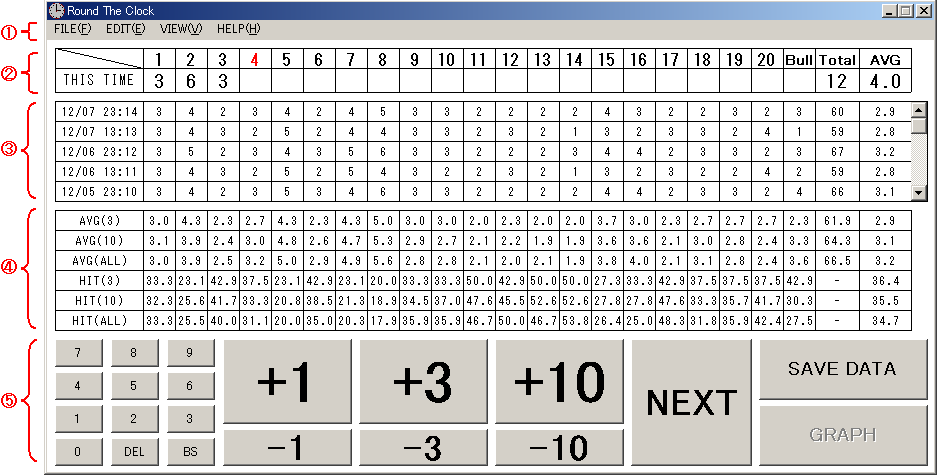
| ・ | [FILE] | |||
| ┣━━ | [SAVE] | .....②で入力したデータを保存します。 | ||
| ┣━━ | [PLAY MODE] | |||
| ┃ | ┣━━━━ | [A MODE] | .....PLAY MODEをAに変更します。 | |
| ┃ | ┗━━━━ | [B MODE] | .....PLAY MODEをBに変更します。 | |
| ┗━━ | [EXIT] | .....アプリケーションを終了します。 |
| ・ | [EDIT] | |||
| ┗━━ | [CLEAR] | |||
| ┣━━ | [THIS TIME SCORE] | .....②で入力した内容をクリアします。 | ||
| ┗━━ | [SELECTED RECENT DATA] | .....③で選択している履歴データを削除します。(複数選択可) |
| ・ | [VIEW] | |||
| ┣━━ | [GRAPH] | .....③で選択している履歴データをグラフで表示します。(複数選択可) | ||
| ┗━━ | [WINDOW] | |||
| ┣━━━ | [THIS TIME] | .....②の入力エリアの表示/非表示を切り替えます。 | ||
| ┣━━━ | [RECENT] | .....③の履歴表示エリアの表示/非表示を切り替えます。 | ||
| ┗━━━ | [AVG/HIT] | .....④の平均値・命中率表示エリアの表示/非表示を切り替えます。 |
| ・ | [HELP] | |||
| ┣━━ | [HELP] | .....ヘルプ(このファイル)を表示します。 | ||
| ┗━━ | [ABOUT] | .....バージョン情報を表示します |
|
|
|

|
| 2005/03/26 | Ver.1.1.0 | 命中率分布図の実装、ボタンの配置を変更 |
| 2003/12/13 | Ver.1.0.0 | 公開 |